CAD如何計算多個圖形總面積?
CAD是目前比較專業的繪圖軟件之一,擁有非常強大的功能可供使用,讓用戶繪制出精致的圖紙作品。我們常會遇到需要計算多個圖形的面積總和,這時如果一個一個查然后再相加計算總和,顯然既耗時又容易出錯。因此,接下來小編就來為大家介紹CAD中如何計算多個圖形的總面積,小伙伴們一起來看看下面具體的操作教程吧。
1.首先,打開中望CAD軟件,打開我們需要計算總面積的圖形文件,小編以下圖為例。
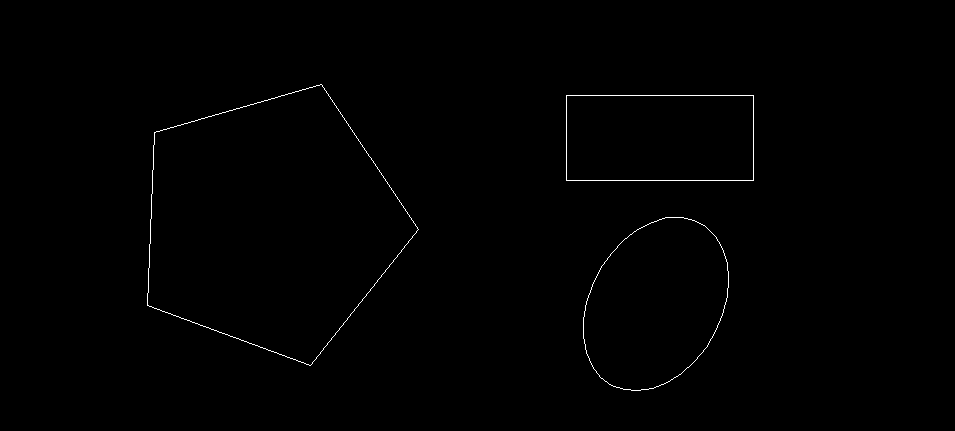
2.接著,點擊功能區的【工具】,在下方聯級菜單中選擇【查詢】——【面積總和】。
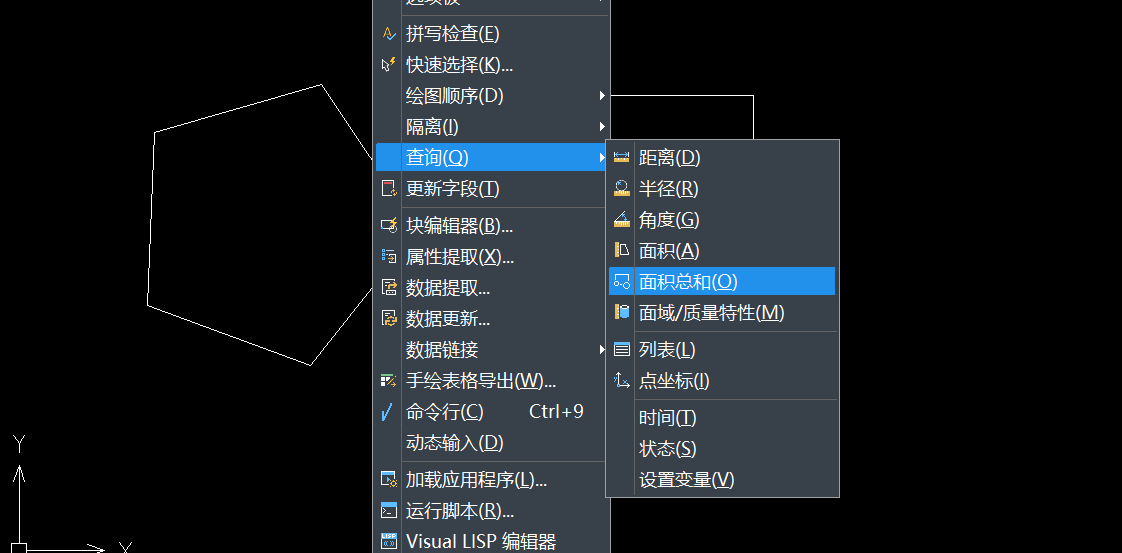
3.最后,根據命令行提示選擇需要查詢面積的閉合圖形,選擇完成后回車確認。這樣我們就可以在命令行中看到面積的總和。
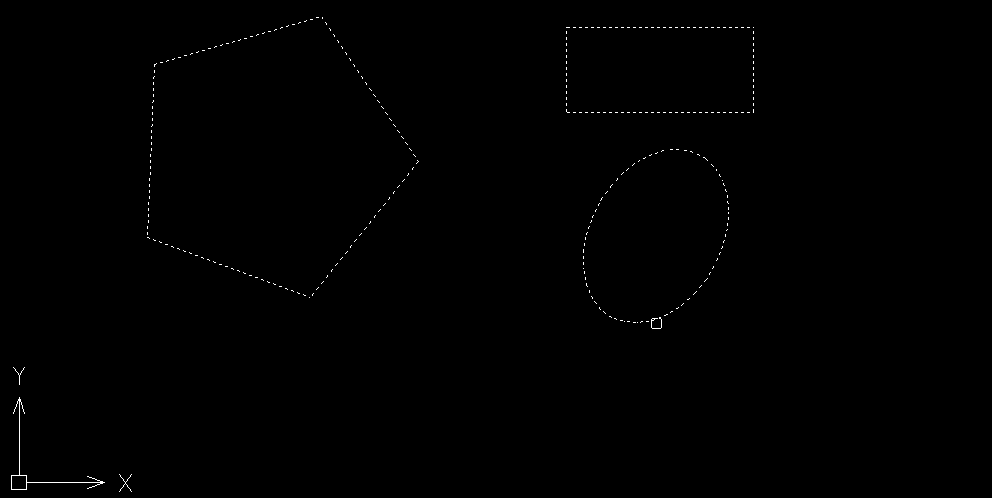
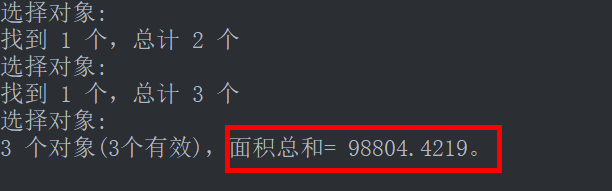
這就是CAD中關于多個圖形面積的查詢辦法,非常簡單。小伙伴可以參考以上教程根據實際情況進行操作。想了解更多CAD資訊的朋友敬請關注中望CAD官網,小編將持續更新推送,豐富教程內容不要錯過哦。
推薦閱讀:三維CAD
推薦閱讀:CAD制圖
·中望CAx一體化技術研討會:助力四川工業,加速數字化轉型2024-09-20
·中望與江蘇省院達成戰略合作:以國產化方案助力建筑設計行業數字化升級2024-09-20
·中望在寧波舉辦CAx一體化技術研討會,助推浙江工業可持續創新2024-08-23
·聚焦區域發展獨特性,中望CAx一體化技術為貴州智能制造提供新動力2024-08-23
·ZWorld2024中望全球生態大會即將啟幕,誠邀您共襄盛舉2024-08-21
·定檔6.27!中望2024年度產品發布會將在廣州舉行,誠邀預約觀看直播2024-06-17
·中望軟件“出海”20年:代表中國工軟征戰世界2024-04-30
·2024中望教育渠道合作伙伴大會成功舉辦,開啟工軟人才培養新征程2024-03-29
·玩趣3D:如何應用中望3D,快速設計基站天線傳動螺桿?2022-02-10
·趣玩3D:使用中望3D設計車頂帳篷,為戶外休閑增添新裝備2021-11-25
·現代與歷史的碰撞:阿根廷學生應用中望3D,技術重現達·芬奇“飛碟”坦克原型2021-09-26
·我的珠寶人生:西班牙設計師用中望3D設計華美珠寶2021-09-26
·9個小妙招,切換至中望CAD竟可以如此順暢快速 2021-09-06
·原來插頭是這樣設計的,看完你學會了嗎?2021-09-06
·玩趣3D:如何巧用中望3D 2022新功能,設計專屬相機?2021-08-10
·如何使用中望3D 2022的CAM方案加工塑膠模具2021-06-24
·CAD建模千斤頂(1)2022-10-20
·CAD選擇編輯時多選了怎么辦2019-08-01
·在CAD中 如何控制極軸追蹤?2016-07-18
·CAD怎么利用輔助圓繪制等邊三角形2019-08-14
·CAD中路徑陣列的用法2021-04-29
·CAD中如何修改弧長?2022-05-23
·CAD文字標注拼音的教程2018-07-06
·CAD怎么提取動態塊的信息2023-10-13














